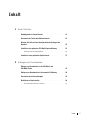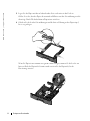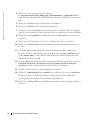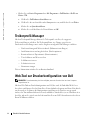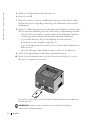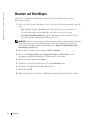www.dell.com/supplies | support.dell.com
Dell™ Laser Printer 1710/1710n
Besitzerhandbuch
Enthält folgende Themen:
• Einrichten des Druckers
• Einlegen von Papier
• Netzwerkdruck
• Informationen zur Software

Bestellen von Zubehör
Dell™ Druckkassetten können nur über Dell bezogen werden. Sie können Druckkassetten online unter
www.dell.com/supplies oder per Telefon bestellen.
HINWEIS: Falls Ihr Land nicht in der Liste aufgeführt ist, wenden Sie sich zum Bestellen von Zubehör an
Ihren Dell-Händler.
Ihr Drucker wurde zur Verwendung der folgenden Druckkassetten entwickelt:
Australien 1300 303 290 Mexiko 001 866 851 1754
Belgien 02.713 1590 Niederlande 020 - 674 4881
Chile 1230-020-3947
800-202874
Norwegen 231622 64
Österreich 0820-24053035
Dänemark 3287 5215 Polen 022 579 59 65
Deutschland 0800 2873355 Portugal 21 4220710
Finnland 09 2533 1411 Puerto Rico 866-851-1760
Frankreich 825387247 Schweden 08 587 705 81
Großbritannien 0870 907 4574 Schweiz 0848 335 599
Irland 1850 707 407 Singapur 1800 394 7486
Italien 800602705 Spanien 902120385
Japan 044-556-3551 Südafrika 0860 102 591
Kanada 877-501-4803 Tschechische Republik +420 225 372 711
Kolumbien 01800-9-155676 USA 877-INK-2-YOU
Luxemburg 02.713 1590 Volksrepublik China 800-858-0888
Malaysia 1800 88 0301
Zubehör Teilenummer
Druckkassette (3.000 Seiten) N3769
Rückgabe-Druckkassette (3.000 Seiten) J3815
Druckkassette (6.000 Seiten) H3730
Rückgabe-Druckkassette (6.000 Seiten) K3756
Fotoleitertrommel (30.000 Seiten) D4283

Hinweise, Anmerkungen und Vorsicht-Hinweise
HINWEIS: Ein HINWEIS gibt wichtige Informationen, die Ihnen helfen, die Verwendung des
Druckers zu optimieren.
ANMERKUNG: Eine ANMERKUNG weist entweder auf mögliche Beschädigungen der Hardware
oder auf mögliche Datenverluste hin und zeigt auf, wie das Problem vermieden werden kann.
VORSICHT: Ein Vorsicht-Hinweis weist auf mögliche Beschädigungen von Eigentum
sowie auf Verletzungs- oder Todesgefahr hin.
____________________
Die Informationen in diesem Dokument können ohne Vorankündigung geändert werden.
© 2005 Dell Inc. Alle Rechte vorbehalten.
Die Vervielfältigung in irgendwelcher Form ohne die vorherige schriftliche Erlaubnis von Dell Inc. ist strengstens untersagt.
Marken, die in diesem Text verwendet werden: Dell und das DELL-Logo sind Marken von Dell, Inc.; Microsoft und Windows
sind eingetragene Marken der Microsoft Corporation.
Andere Marken und Handelsnamen, die möglicherweise in diesem Dokument verwendet werden, beziehen sich entweder auf
das Unternehmen, das Eigentümer der Marken und Namen ist, oder auf deren Produkte. Dell, Inc., schließt jegliches Interesse
am Eigentum von Marken und Handelsnamen aus, die nicht dem Unternehmen gehören.
UNITED STATES GOVERNMENT RESTRICTED RIGHTS
This software and documentation are provided with RESTRICTED RIGHTS. Use, duplication or disclosure by the Government
is subject to restrictions as set forth in subparagraph (c)(1)(ii) of the Rights in Technical Data and Computer Software clause
at DFARS 252.227-7013 and in applicable FAR provisions: Dell Inc., One Dell Way, Round Rock, Texas, 78682, USA.
Informationen zu FCC-Emissionen
Dieses Gerät wurde gemäß Teil 15 der FCC-Vorschriften getestet und entspricht den Grenzwerten für ein Digitalgerät der Klasse
B. Weitere Informationen finden Sie auf der Treiber und Dienstprogramme-
CD.

www.dell.com | support.dell.com

Inhalt 5
Inhalt
1 Erste Schritte
Grundlegendes zu Ihrem Drucker . . . . . . . . . . . . . . . . . 11
Verwenden der Tasten der Bedienerkonsole
. . . . . . . . . . . . 12
Drucken der Seite mit den Konfigurationseinstellungen des
Druckers
. . . . . . . . . . . . . . . . . . . . . . . . . . . . . . 13
Installieren der optionalen 550 Blatt-Papierzuführung . . . . . . 13
Konfigurieren der Papierfächer
. . . . . . . . . . . . . . . . . 14
Installieren einer optionalen Speicherkarte . . . . . . . . . . . . 17
2 Einlegen von Druckmedien
Einlegen von Druckmedien in die 250-Blatt- und
550-Blatt-Fächer
. . . . . . . . . . . . . . . . . . . . . . . . . . 21
Einlegen von Druckmedien in die manuelle Zuführung
. . . . . . 24
Verwenden der hinteren Ausgabe . . . . . . . . . . . . . . . . . 25
Richtlinien zu Druckmedien . . . . . . . . . . . . . . . . . . . . 26
Druckmediensorten und -formate
. . . . . . . . . . . . . . . . 27

6 Inhalt
3 Einrichtungsschritte zum lokalen Drucken
Unter XP Professional x64 mit einem USB- oder Parallelkabel . 31
Unter Windows XP mit einem USB- oder Parallelkabel
. . . . . 32
Unter Windows 2003 Server mit einem USB- oder Parallelkabel
33
Unter Windows 2000 mit einem UBS- oder Parallelkabel
. . . . 34
Unter Windows NT mit einem Parallelkabel
. . . . . . . . . . . 35
Unter Windows ME mit einem USB- oder Parallelkabel
. . . . . 35
Unter Windows 98 SE mit einem USB- oder Parallelkabel
. . . . 37
Macintosh OS 9.2 und OS 10.2
. . . . . . . . . . . . . . . . . . 38
4 Installation für den Netzwerkdruck
Drucken und Überprüfen der Netzwerk-Konfigurationsseite . . . 41
Deaktivieren der Windows XP-Firewall
. . . . . . . . . . . . . . 42
Ausführen der Installationssoftware
. . . . . . . . . . . . . . . 42
5 Überblick über die Software
Dell™ Toner Management-System . . . . . . . . . . . . . . . . 45
Statusüberwachungs-Center . . . . . . . . . . . . . . . . . . 45
Druckerstatusfenster
. . . . . . . . . . . . . . . . . . . . . . 45
Dell Anwendung zum Bestellen von Druckerverbrauchsmaterial 46
Dell Dienstprogramm zur Einrichtung eines lokalen Druckers
. . 46
Dienstprogramm zum Festlegen der IP-Adresse
. . . . . . . . . 47
Deinstallationsprogramm für die Dell Druckersoftware
. . . . . 47
Treiberprofil-Manager
. . . . . . . . . . . . . . . . . . . . . . . 48
Web-Tool zur Druckerkonfiguration von Dell
. . . . . . . . . . . 48

Inhalt 7
6 Drucken
Manuelle Einzelblattzuführung bei Druckaufträgen . . . . . . . . 51
Drucken auf beiden Seiten des Papiers (manueller
beidseitiger Druck)
. . . . . . . . . . . . . . . . . . . . . . . . . 53
Drucken von mehreren Seitenabbildungen auf einer Seite
(Mehrseitendruck)
. . . . . . . . . . . . . . . . . . . . . . . . . 54
Drucken einer Broschüre
. . . . . . . . . . . . . . . . . . . . . . 56
Drucken eines Posters . . . . . . . . . . . . . . . . . . . . . . . 57
Drucken auf Briefbögen . . . . . . . . . . . . . . . . . . . . . . 58
Abbrechen eines Druckauftrags
. . . . . . . . . . . . . . . . . . 59
An der Druckerbedienerkonsole
. . . . . . . . . . . . . . . . . 59
Von Ihrem Computer aus
. . . . . . . . . . . . . . . . . . . . 59
7 Warten des Druckers
Austauschen der Druckkassette . . . . . . . . . . . . . . . . . . 61
Austauschen der Fotoleitertrommel . . . . . . . . . . . . . . . . 65
8 Problemlösung
9 Kontaktaufnahme mit Dell
Technische Unterstützung . . . . . . . . . . . . . . . . . . . . . 75
Automatisierter Bestell-Status-Service
. . . . . . . . . . . . . . 75
Kontaktaufnahme mit Dell . . . . . . . . . . . . . . . . . . . . . 76

8 Inhalt
10 Anhang
Exportbestimmungen . . . . . . . . . . . . . . . . . . . . . . . 97
Dell™ Software-Lizenzvereinbarung
. . . . . . . . . . . . . . . 97
Index . . . . . . . . . . . . . . . . . . . . . . . . . . . . . . . . . . 101

VORSICHT: SICHERHEITSHINWEISE 9
VORSICHT: SICHERHEITSHINWEISE
Beachten Sie die folgenden Sicherheitsrichtlinien, um Ihre persönliche Sicherheit zu gewährleisten und Ihr
Produkt sowie Ihre Arbeitsumgebung vor möglichen Schäden zu bewahren.
• Verwenden Sie Ihren Drucker nicht in einer feuchten Umgebung, wie z. B. in der Nähe einer
Badewanne, eines Waschbeckens oder eines Schwimmbeckens oder in einem feuchten
Untergeschoss.
• Stellen Sie sicher, dass sich nichts auf den Kabeln des Produkts befindet. Platzieren Sie die Kabel
nicht an einer Stelle, an der auf sie getreten oder über sie gestolpert werden kann.
• Verwenden Sie ausschließlich das diesem Produkt beiliegende Netzkabel bzw. ein durch den
Hersteller zugelassenes Ersatzkabel.
VORSICHT: Sollte Ihr Produkt nicht mit dem Symbol gekennzeichnet sein,
muss es an eine ordnungsgemäß geerdete Steckdose angeschlossen werden.
• Schließen Sie das Netzkabel an eine Steckdose an, die sich in der Nähe des Geräts befindet und
leicht zugänglich ist.
• Um das Gerät vollständig auszuschalten, muss das Netzkabel von der Stromquelle getrennt werden.
• Lassen Sie alle Wartungs- und Reparaturarbeiten, die nicht in der Benutzerdokumentation
beschrieben sind, ausschließlich von einem ausgebildeten Servicemitarbeiter durchführen.
• Dieses Produkt wurde entwickelt, um bei der Verwendung mit speziellen, durch Dell zugelassenen
Komponenten den Sicherheitsstandards zu entsprechen. Die Sicherheitsmerkmale mancher Teile
sind u. U. nicht immer erkenntlich. Dell lehnt jegliche Haftung in Verbindung mit der Verwendung
von durch Dell nicht zugelassenen Komponenten ab.
• Anweisungen zur ordnungsgemäßen Vorgehensweise beim Beseitigen von Papierstaus finden Sie im
Benutzerhandbuch.
• In Ihrem Produkt wird ein Laser verwendet.
VORSICHT: Die Verwendung von Reglern oder Anpassungen oder Durchführung von
anderen als den hierin angegebenen Vorgehensweisen kann zu einer gefährlichen
Strahlenbelastung führen.
• Der mit Ihrem Produkt verwendete Druckvorgang führt zu einer Erwärmung der Druckmedien,
was bei bestimmten Medien Emissionen zur Folge haben kann. Zur Vermeidung möglicher
schädlicher Emissionen lesen Sie den Abschnitt in den Bedienungsanweisungen, der sich mit den
Richtlinien zur Auswahl geeigneter Druckmedien befasst.
VORSICHT: Sicherheit des Lasers
• Dieser Drucker ist im Rahmen des Radiation Performance Standard des US-amerikanischen
Department of Health and Human Services (DHHS) entsprechend des Radiation Control for Health
and Safety Act von 1968 als „Class 1“-Laserprodukt klassifiziert.
• Da die im Innenraum des Druckers freigesetzte Strahlung durch Schutzgehäuse und externe
Abdeckungen eingegrenzt wird, kann der Laserstrahl während der normalen Verwendung durch den
Benutzer nicht austreten.

10 VORSICHT: SICHERHEITSHINWEISE
www.dell.com | support.dell.com

Erste Schritte 11
1
Erste Schritte
Grundlegendes zu Ihrem Drucker
1 Optionale 550-Blatt-Papierzuführung 5 Papierablage
2 250-Blatt-Zuführung 6 Bedienerkonsole
3 Schacht für manuelle Zuführung 7 Vordere Druckerklappe
4 Papierführungen
2
3
5
6
7
1
4

12 Erste Schritte
www.dell.com | support.dell.com
Verwenden der Tasten der Bedienerkonsole
Die Bedienerkonsole verfügt über fünf LEDs und zwei Tasten.
• Drücken Sie auf Fortfahren , um den Druckvorgang fortzusetzen.
• Drücken Sie zweimal kurz auf Fortfahren , um einen Fehlercode anzuzeigen.
•Drücken Sie auf Abbrechen , um den derzeit ausgeführten Druckauftrag abzubrechen.
•Halten Sie Abbrechen gedrückt, bis alle LEDs aufleuchten und der Drucker
zurückgesetzt wird.

Erste Schritte 13
Drucken der Seite mit den
Konfigurationseinstellungen des Druckers
So drucken Sie die Seite mit den Konfigurationseinstellungen des Druckers:
1 Schalten Sie den Drucker aus.
2 Öffnen Sie die obere vordere Klappe.
3 Schalten Sie den Drucker ein. Halten Sie dabei die Taste Fortfahren gedrückt.
Alle LEDs leuchten auf.
4 Lassen Sie die Taste Fortfahren los.
5 Schließen Sie die obere vordere Klappe.
Die Signalfolge für das Hauptmenü wird angezeigt.
6 Halten Sie Fortfahren gedrückt, bis alle LEDs aufleuchten.
Es wird eine Seite mit den Konfigurationseinstellungen des Druckers gedruckt.
Installieren der optionalen
550 Blatt-Papierzuführung
Ihr Drucker unterstützt eine optionale Papierzuführung mit einer Kapazität von bis zu 550 Blatt
Papier.
VORSICHT: Wenn Sie nach der Erstkonfiguration des Druckers eine
550-Blatt-Zuführung installieren möchten, schalten Sie den Drucker aus und ziehen
Sie den Netzstecker, bevor Sie fortfahren.
1 Nehmen Sie die 550-Blatt-Zuführung aus der Verpackung, und entfernen Sie das gesamte
Verpackungsmaterial.
2 Stellen Sie die Zuführung am gewünschten Druckerstandort auf.
HINWEIS: Wenn Sie zusätzlichen Speicherplatz installieren müssen, lassen Sie rechts vom Drucker
etwas Platz frei.

14 Erste Schritte
www.dell.com | support.dell.com
3 Richten Sie die Öffnungen im Drucker auf die Haltestifte der 550-Blatt-Zuführung aus,
und setzen Sie den Drucker auf die Zuführung.
Durch das Festlegen des Druckmediums und des Formats des in die einzelnen
Papierzuführungen eingelegten Papiers werden Papierstaus vermieden. Weitere Informationen
finden Sie unter „Konfigurieren der Papierfächer“ auf Seite 14.
Konfigurieren der Papierfächer
HINWEIS: Sie müssen vor der Konfiguration der Papierfächer zuerst die Treiber für Ihren Drucker
installieren. Siehe „Einrichtungsschritte zum lokalen Drucken“ auf Seite 29 oder „Installation für
den Netzwerkdruck“ auf Seite 41.
Dell Laser Printer 1710/1710n
1 Starten Sie das Dell Dienstprogramm zur Einrichtung eines lokalen Druckers durch
Klicken auf Start→ Programme→ Dell Drucker→
Dell Laser Printer 1710→
Dell Dienstprogramm zur Einrichtung eines lokalen Druckers.
2 Wählen Sie Ihren Dell Laser Printer 1710 aus.
3 Klicken Sie auf OK.
4 Klicken Sie in der linken Spalte auf Papier.
5 Wechseln Sie in der rechten Spalte zum Abschnitt von Fach 1. Geben Sie an,
welches Druckmedium bzw. Format Sie in Fach 1 eingelegt haben.

Erste Schritte 15
6 Wechseln Sie in der rechten Spalte zum Abschnitt von Fach 2. Geben Sie an, welches
Druckmedium bzw. Format Sie in Fach 2 eingelegt haben.
7 Klicken Sie in der Menüleiste auf Aktionen→ Einstellungen anwenden.
8 Schließen Sie das Dienstprogramm.
HINWEIS: Wenn Sie ein Druckmedium anderer Art oder Größe in eines der Fächer einlegen,
müssen Sie das Fach mithilfe des Dienstprogramms zur Einrichtung eines lokalen Druckers neu
konfigurieren.
9
Um Ihre Druckeroptionen zu aktualisieren, befolgen Sie die Anweisungen in der Tabelle.
Wenn Aktualisieren oder Drucker abfragen nicht verfügbar ist, führen Sie die folgenden
Schritte aus:
a Klicken Sie in der Liste der verfügbaren Optionen auf den Eintrag für die
550-Blatt-Papierzuführung.
b Klicken Sie auf Hinzufügen.
c Klicken Sie auf OK, und schließen Sie dann den Druckerordner.
Windows XP
1 Klicken Sie auf Start→ Systemsteuerung→ Drucker und andere
Hardware
→ Drucker und Faxgeräte.
2 Klicken Sie mit der rechten Maustaste auf das Symbol für den Dell Laser
Printer 1710.
3 Klicken Sie auf Eigenschaften→ Installierte Optionen→ Drucker abfragen.
4 Klicken Sie auf OK→ OK. Schließen Sie den Druckerordner.
Windows 2000
Windows NT 4.0
1 Klicken Sie auf Start→ Einstellungen→ Drucker.
2 Klicken Sie mit der rechten Maustaste auf das Symbol für den Dell Laser
Printer 1710.
3 Klicken Sie auf Eigenschaften→ Installierte Optionen (oder
Optionen)
→ Drucker abfragen (oder Jetzt aktualisieren).
4 Klicken Sie auf OK→ OK. Schließen Sie den Druckerordner.
Windows ME
Windows 98 SE
1 Klicken Sie auf Start→ Einstellungen→ Drucker.
2 Klicken Sie mit der rechten Maustaste auf das Symbol für den Dell Laser
Printer 1710.
3 Klicken Sie auf Eigenschaften→ Gerät (bzw. Funktionen)→ Aktualisieren
(bzw. Jetzt aktualisieren).
4 Klicken Sie auf OK→ OK. Schließen Sie den Druckerordner.

16 Erste Schritte
www.dell.com | support.dell.com
Wenn Jetzt aktualisieren oder Drucker abfragen nicht verfügbar ist, führen Sie die
folgenden Schritte aus:
a Suchen Sie in der Liste der Optionen die 550-Blatt-Papierzuführung.
b Ändern Sie die Einstellung von „Nicht installiert“ zu „Installiert“.
c Klicken Sie auf OK, und schließen Sie dann den Druckerordner.
Dell Laser Printer 1710n
Das Papierformat sowie die Papiersorte werden für den Drucker 1710n mithilfe des Web-Tools
zur Druckerkonfiguration von Dell eingestellt.
Führen Sie die folgenden Schritte aus, um das Papierformat sowie die Papiersorte für den 1710n
zu ändern:
1 Geben Sie die IP-Adresse des Netzwerkdruckers in den Web-Browser ein.
HINWEIS: Wenn Ihnen die IP-Adresse Ihres Druckers nicht bekannt ist, drucken Sie eine
Netzwerk-Konfigurationsseite, die die IP-Adresse enthält. Weitere Informationen hierzu finden Sie
unter „Drucken und Überprüfen der Netzwerk-Konfigurationsseite“ auf Seite 41.
2
Wenn die Seite zum Druckerstatus angezeigt wird, wählen Sie in der linken Spalte
Druckereinstellungen aus.
3 Wählen Sie auf der Seite zu den Druckereinstellungen die Option Menü Papier aus.
4 Wählen Sie PAPIERFORMAT aus.
5 Wählen Sie das jeweilige Papierformat für die einzelnen Fächer aus.
6 Klicken Sie auf Übernehmen.
7 Wählen Sie in der linken Spalte Druckereinstellungen aus.
8 Wählen Sie auf der Seite zu den Druckereinstellungen die Option Menü Papier aus.
9 Wählen Sie PAPIERSORTE aus.
10 Wählen Sie aus, welche Papiersorte jeweils in die Papierzuführung eingelegt ist.
11 Klicken Sie auf Übernehmen.

Erste Schritte 17
Installieren einer optionalen Speicherkarte
Die Systemplatine verfügt über einen Steckplatz für eine optionale Speicherkarte. Der Drucker
unterstützt bis zu 128 MB (für eine Gesamtkapazität von 160 MB für einen Netzwerkdrucker
und 144 MB für einen lokalen Drucker).
VORSICHT: Wenn Sie nach der Erstkonfiguration des Druckers eine Speicherkarte
installieren möchten, schalten Sie den Drucker aus und ziehen Sie den Netzstecker,
bevor Sie fortfahren.
1 Öffnen Sie die vordere Druckerklappe, indem Sie den Knopf auf der linken Seite des
Druckers drücken und die Abdeckung herunterklappen.
2 Öffnen Sie die hintere Ausgabe.

18 Erste Schritte
www.dell.com | support.dell.com
3 Öffnen Sie die seitliche Abdeckung des Druckers, indem Sie auf die beiden Verriegelungen
vorne rechts am Drucker drücken und die Abdeckung zurückklappen.
4 Öffnen Sie die Verriegelungen an beiden Seiten des Speichersteckplatzes.
HINWEIS: Für andere Drucker entworfene Speicheroptionen können unter Umständen nicht für
Ihren Drucker verwendet werden.
5
Nehmen Sie die Speicherkarte aus der Verpackung.
ANMERKUNG: Speicherkarten können leicht durch statische Entladungen beschädigt werden.
Berühren Sie einen Metallgegenstand, beispielsweise das Druckergehäuse, bevor Sie eine
Speicherkarte anfassen.
Vermeiden Sie jede Berührung der Kontakte an der Kante der Karte.

Erste Schritte 19
6 Richten Sie die Aussparungen an der Unterseite der Karte auf die Aussparungen im
Steckplatz aus.
7 Drücken Sie die Speicherkarte fest in den Steckplatz, bis die Verriegelungen an beiden
Seiten des Steckplatzes einrasten.
Möglicherweise müssen Sie die Karte fest andrücken, bis sie richtig sitzt.
8 Achten Sie darauf, dass die Verriegelungen in die Aussparungen an der Seite der Karte
eingreifen.
9 Schließen Sie die seitliche Abdeckung.
10 Schließen Sie die hintere Ausgabe.
11 Schließen Sie die vordere Druckerklappe.
12 Um die Druckeroptionen zu aktualisieren, befolgen Sie diese Anweisungen:
a Klicken Sie unter Windows XP auf Start→ Systemsteuerung→ Drucker und andere
Hardware→
Drucker und Faxgeräte.
Klicken Sie unter allen anderen Betriebssystemen auf Start→Einstellungen→ Drucker.
b Klicken Sie mit der rechten Maustaste auf das Symbol für den Dell Laser Printer 1710,
und wählen Sie dann Eigenschaften aus.
c Erhöhen Sie auf der Registerkarte Installierte Optionen die Angabe für den
Speicherplatz im Feld Druckerspeicher (MB).
d Klicken Sie auf OK.

20 Erste Schritte
www.dell.com | support.dell.com
Seite wird geladen ...
Seite wird geladen ...
Seite wird geladen ...
Seite wird geladen ...
Seite wird geladen ...
Seite wird geladen ...
Seite wird geladen ...
Seite wird geladen ...
Seite wird geladen ...
Seite wird geladen ...
Seite wird geladen ...
Seite wird geladen ...
Seite wird geladen ...
Seite wird geladen ...
Seite wird geladen ...
Seite wird geladen ...
Seite wird geladen ...
Seite wird geladen ...
Seite wird geladen ...
Seite wird geladen ...
Seite wird geladen ...
Seite wird geladen ...
Seite wird geladen ...
Seite wird geladen ...
Seite wird geladen ...
Seite wird geladen ...
Seite wird geladen ...
Seite wird geladen ...
Seite wird geladen ...
Seite wird geladen ...
Seite wird geladen ...
Seite wird geladen ...
Seite wird geladen ...
Seite wird geladen ...
Seite wird geladen ...
Seite wird geladen ...
Seite wird geladen ...
Seite wird geladen ...
Seite wird geladen ...
Seite wird geladen ...
Seite wird geladen ...
Seite wird geladen ...
Seite wird geladen ...
Seite wird geladen ...
Seite wird geladen ...
Seite wird geladen ...
Seite wird geladen ...
Seite wird geladen ...
Seite wird geladen ...
Seite wird geladen ...
Seite wird geladen ...
Seite wird geladen ...
Seite wird geladen ...
Seite wird geladen ...
Seite wird geladen ...
Seite wird geladen ...
Seite wird geladen ...
Seite wird geladen ...
Seite wird geladen ...
Seite wird geladen ...
Seite wird geladen ...
Seite wird geladen ...
Seite wird geladen ...
Seite wird geladen ...
Seite wird geladen ...
Seite wird geladen ...
Seite wird geladen ...
Seite wird geladen ...
Seite wird geladen ...
Seite wird geladen ...
Seite wird geladen ...
Seite wird geladen ...
Seite wird geladen ...
Seite wird geladen ...
Seite wird geladen ...
Seite wird geladen ...
Seite wird geladen ...
Seite wird geladen ...
Seite wird geladen ...
Seite wird geladen ...
Seite wird geladen ...
Seite wird geladen ...
-
 1
1
-
 2
2
-
 3
3
-
 4
4
-
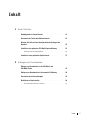 5
5
-
 6
6
-
 7
7
-
 8
8
-
 9
9
-
 10
10
-
 11
11
-
 12
12
-
 13
13
-
 14
14
-
 15
15
-
 16
16
-
 17
17
-
 18
18
-
 19
19
-
 20
20
-
 21
21
-
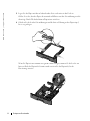 22
22
-
 23
23
-
 24
24
-
 25
25
-
 26
26
-
 27
27
-
 28
28
-
 29
29
-
 30
30
-
 31
31
-
 32
32
-
 33
33
-
 34
34
-
 35
35
-
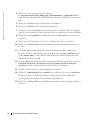 36
36
-
 37
37
-
 38
38
-
 39
39
-
 40
40
-
 41
41
-
 42
42
-
 43
43
-
 44
44
-
 45
45
-
 46
46
-
 47
47
-
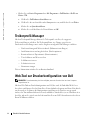 48
48
-
 49
49
-
 50
50
-
 51
51
-
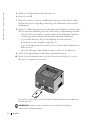 52
52
-
 53
53
-
 54
54
-
 55
55
-
 56
56
-
 57
57
-
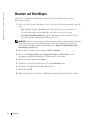 58
58
-
 59
59
-
 60
60
-
 61
61
-
 62
62
-
 63
63
-
 64
64
-
 65
65
-
 66
66
-
 67
67
-
 68
68
-
 69
69
-
 70
70
-
 71
71
-
 72
72
-
 73
73
-
 74
74
-
 75
75
-
 76
76
-
 77
77
-
 78
78
-
 79
79
-
 80
80
-
 81
81
-
 82
82
-
 83
83
-
 84
84
-
 85
85
-
 86
86
-
 87
87
-
 88
88
-
 89
89
-
 90
90
-
 91
91
-
 92
92
-
 93
93
-
 94
94
-
 95
95
-
 96
96
-
 97
97
-
 98
98
-
 99
99
-
 100
100
-
 101
101
-
 102
102
Dell 1710/n Mono Laser Printer Bedienungsanleitung
- Typ
- Bedienungsanleitung
- Dieses Handbuch eignet sich auch für
Verwandte Artikel
-
Dell 1710/n Mono Laser Printer Benutzerhandbuch
-
Dell 1700/n Mono Laser Printer Bedienungsanleitung
-
Dell 1720/dn Mono Laser Printer Benutzerhandbuch
-
Dell 2330DN Benutzerhandbuch
-
Dell 5210n Mono Laser Printer Benutzerhandbuch
-
Dell 2350d/dn Mono Laser Printer Benutzerhandbuch
-
Dell P1500 Personal Mono Laser Printer Benutzerhandbuch
-
Dell P1500 Personal Mono Laser Printer Bedienungsanleitung